CCleaner не может работать в ОС Windows

Программа CCleaner является самой популярной и востребованной утилитой для очистки компьютера от мусора, ошибок, кэша и прочего хлама, который занимает приличное место на жестком диске, а также негативно влияет на скорость работы операционной системы. Хорошо, когда эта программа исправно запускается и служит владельцу ПК. Но бывают случаи, когда CCleaner не может работать в ОС Windows. Сегодня мы разберем все основные ошибки, которые влияют на работоспособность очистителя компьютера.
Если СиКлинер не запускается на Вашем ПК, попробуйте первым делом скачать на официальном сайте последнюю версию приложения и переустановить. Не помогло? Тогда ознакомьтесь со следующими пунктами статьи.
Нет прав администратора
Для нормальной и полноценной работы очистителю нужны права администратора ОС. Чтобы предоставить СиКлинеру такие привилегии, просто запустите утилиту от имени администратора. Для этого щелкните ПКМ по ярлыку программы, и в открывшемся списке выберите пункт, указанный на скриншоте.
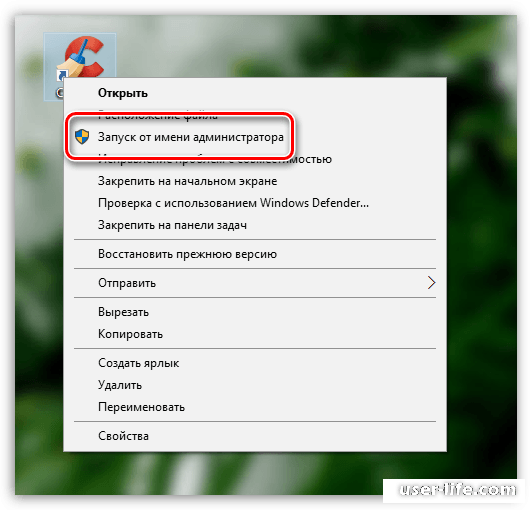
Отроется окно, в котором Вам нужно подтвердить предоставление прав админа.
Неполадки с антивирусом
Как правило, CCleaner захватывает большой объем данных, расположенных в недрах операционки. Например, очищает реестр, может удалять куки, кэш и проч. Поэтому, если на Вашем ПК установлен антивирус, он может посчитать такие действия программы несанкционированным вторжением, и, соответственно, заблокировать ее.
Решается эта проблема легко и просто. Вам понадобится отключить антивирусную программу на некоторое время. Если CCleaner заработал, тогда поместите эту утилиту в перечень исключений, чтобы впредь антивирус ее не блокировал.
Возможно, на Вашем ПК есть вирусы
Когда не запускаются программы – это может быть сигнал о том, что на ПК поселились вредоносные файлы. Чтобы проверить данную теорию, скачайте и установите на свой компьютер последнюю версию какого-либо антивируса. Например, для таких целей отлично подойдет Доктор Веб, Касперский, Панда, Нод32 или Аваст.
После загрузки и установки, проведите полное сканирование. Все выявленные вирусы удалите, а потом снова попробуйте запустить CCleaner.
Приложение находится в трее
Когда Вы установили клинер, он автоматически помещается в запланированную загрузку при запуске Виндовс. Следовательно, программа постоянно отрыта, но свернута в трей. Посмотреть ее можно в правом нижнем углу.
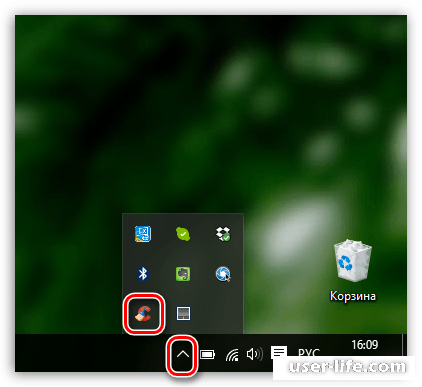
Не запускается из-за блокировки
Обратите внимание, данный метод лучше использовать после полного сканирования жесткого диска на наличие вирусов.
Бывает так, что какая-то другая программа блокирует запуск клинера. Проверить это несложно. Вам нужно открыть системный диск в проводнике, перейти в папку Program Files и найти там директорию CCleaner. Переименуйте файл, которым запускается программа очистки. Например, добавьте в конце имени файла любую цифру или букву. Сохраните изменения.
Нерабочий ярлык
Откройте меню «Пуск» и введите в строку поиска «CCleaner» без кавычек. В результатах появится ссылка на приложение. Щелкните по значку левой кнопкой мышки. Если все запустилось, тогда причина в «битом» ярлыке на рабочем столе.
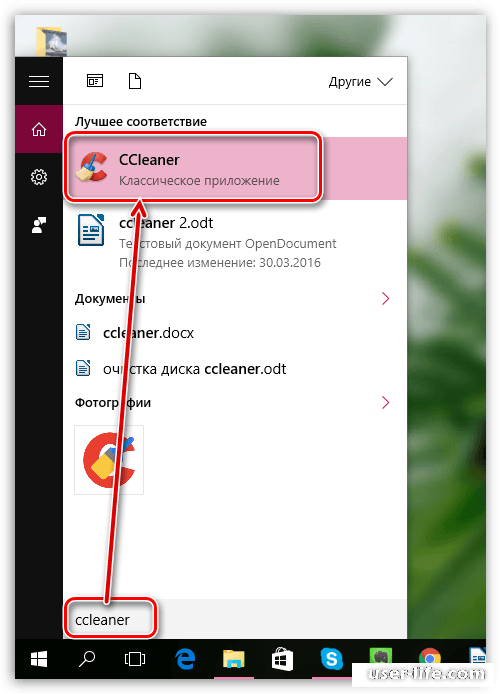
Удалите неработающую иконку программы на рабочем столе. Зайдите в основную директорию, где расположены фалы клинера (воспользуйтесь инструкцией из предыдущего раздела статьи). Далее отыщите исполняемый файл. Нажмите по нему правой кнопкой мыши, выберите «Отправить» и «Создать ярлык».
Мы рассказали об часто встречаемых проблемах, из-за которых CCleaner не может работать в ОС Windows, а также предоставили необходимые инструкции по устранению неполадок. Надеемся, что статья поможет Вам решить этот вопрос.
Рейтинг:
(голосов:3)
Предыдущая статья: Восстановление флешки Silicon Power программы
Следующая статья: Microsoft NET Framework необрабатываемое исключение в приложении
Следующая статья: Microsoft NET Framework необрабатываемое исключение в приложении
Не пропустите похожие инструкции:
Комментариев пока еще нет. Вы можете стать первым!
Популярное
Авторизация






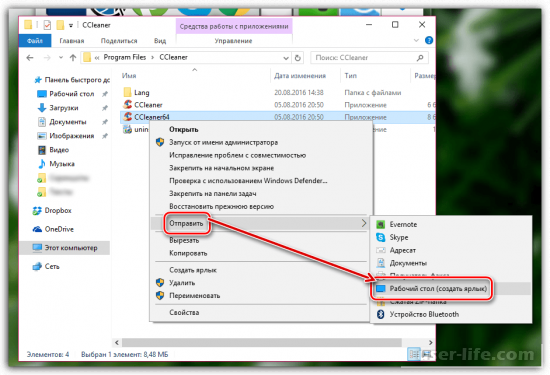
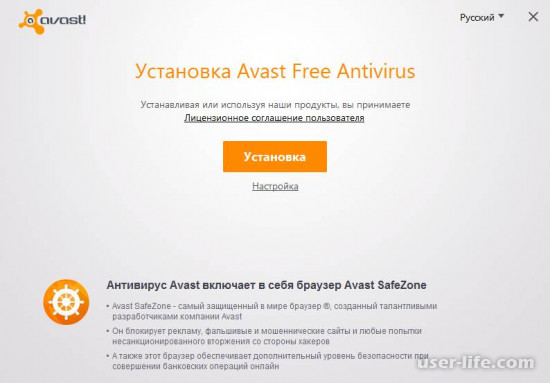



























Добавить комментарий!